Dell Inspiron Zino 300 desktop Manuel utilisateur
PDF
Télécharger
Document
Notice d'entretien pour Dell™ Inspiron™ 300/400 Représentation technique Avant de commencer Capot supérieur Capot inférieur Panneau supérieur Cache d'E/S Lecteur optique Baie de disque Support du bouton d'alimentation Pile bouton Disque dur Mini-carte sans fil (Inspiron 400 uniquement) Module(s) de mémoire Dissipateur de chaleur du processeur (Inspiron 400 uniquement) Processeur (Inspiron 400 uniquement) Ventilateur du châssis Panneau d'E/S Dissipateur de chaleur de la carte graphique (Inspiron 400 uniquement) Carte graphique (Inspiron 400 uniquement) Ventilateur de la carte graphique (Inspiron 400 uniquement) Carte système Utilitaire de configuration du système Remarques, précautions et avertissements REMARQUE : Une REMARQUE indique une information importante qui peut vous aider à mieux utiliser votre ordinateur. PRÉCAUTION : Une PRECAUTION vous avertit d'un risque d'endommagement du matériel ou de perte de données et vous indique comment éviter le problème. AVERTISSEMENT : Un AVERTISSEMENT indique un risque de dommage matériel, de blessure corporelle ou de mort. Les informations de ce document sont sujettes à modification sans préavis. © 2009 Dell Inc. Tous droits réservés. La reproduction de ce document de quelque manière que ce soit sans l'autorisation écrite de Dell Inc. est strictement interdite. Marques utilisées dans ce document : Dell, le logo DELL et Inspiron sont des marques de Dell Inc. ; Microsoft, Windows, Windows Vista et le logo du bouton Démarrer de Windows Vista sont des marques ou des marques déposées de Microsoft Corporation aux Etats-Unis et/ou dans d'autres pays. D'autres marques et noms commerciaux peuvent être utilisés dans ce document pour faire référence aux entités se réclamant de ces marques et de ces noms, ou pour faire référence à leurs produits. Dell Inc. décline tout intérêt propriétaire dans l'utilisation des marques déposées et des noms de marques ne lui appartenant pas. Modèle réglementaire série D02U Types réglementaires D02U001 et D02U002 Septembre 2009 Rév. A00 Retour à la page Contenu Avant de commencer Notice d'entretien pour Dell™ Inspiron™ 300/400 Outils recommandés Mise hors tension de l'ordinateur Consignes de sécurité Cette section fournit les instructions de retrait et d'installation des composants de votre ordinateur. Sauf indications contraires, les conditions suivantes doivent avoir été respectées à chaque étape décrite dans ce document : l Vous avez suivi les étapes décrites dans les sections Mise hors tension de l'ordinateur et Consignes de sécurité. l Vous avez lu les consignes de sécurité fournies avec votre ordinateur. l Vous pouvez remplacer ou installer (en cas d'achat séparé) un composant en effectuant dans l'ordre inverse les étapes pour le retrait d'un composant. Outils recommandés Les procédures décrites dans le présent document peuvent requérir les outils suivants : l un petit tournevis cruciforme l un tournevis à douille six pans l le programme exécutable de mise à jour flash du BIOS sur support.dell.com Mise hors tension de l'ordinateur PRÉCAUTION : pour éviter de perdre des données, enregistrez et fermez tous les fichiers ouverts, puis quittez tous les programmes en cours d'exécution avant d'arrêter l'ordinateur. 1. Enregistrez et fermez tous les fichiers et les programmes ouverts. 2. Arrêt du système d'exploitation : Windows® XP : Cliquez sur Démarrer® Arrêter® Arrêter. Windows Vista® : Cliquez sur le bouton Démarrer , sur la flèche , puis sur Arrêter. Windows 7 : Cliquez sur le bouton Démarrer 3. , puis sur Arrêter. Assurez-vous que l'ordinateur est éteint. Si votre ordinateur ne s'éteint pas automatiquement lorsque vous avez arrêté votre système d'exploitation, appuyez sur le bouton d'alimentation et maintenez-le enfoncé quelques secondes jusqu'à ce que l'ordinateur s'éteigne complètement. Consignes de sécurité Respectez les consignes de sécurité suivantes pour vous aider à protéger votre ordinateur de dommages éventuels et pour garantir votre sécurité personnelle. AVERTISSEMENT : Avant toute intervention à l'intérieur de votre ordinateur, consultez les consignes de sécurité livrées avec celui-ci. Pour plus d'informations sur les meilleures pratiques en matière de sécurité, consultez la page Regulatory Compliance (Conformité à la réglementation) à l'adresse suivante : www.dell.com/regulatory_compliance. AVERTISSEMENT : Débranchez toutes les sources d'alimentation avant d'ouvrir le boîtier pour remplacer, retirer ou installer des accessoires. Une fois l'installation terminée, le boîtier et toutes les fixations doivent être remises en place avant de rebrancher l'ordinateur. PRÉCAUTION : Seuls les techniciens de maintenance agréés sont habilités à retirer le capot de l'ordinateur et à accéder aux composants à l'intérieur de l'ordinateur. Veuillez consulter les consignes de sécurité pour des informations complètes sur les précautions à prendre, l'intervention à l'intérieur de votre ordinateur et la protection contre les décharges électrostatiques. PRÉCAUTION : Pour éviter une décharge électrostatique, portez un bracelet antistatique ou touchez régulièrement une surface métallique non peinte, par exemple un connecteur sur le panneau arrière de l'ordinateur. PRÉCAUTION : Lorsque vous débranchez un câble, tirez sur le connecteur ou sur la languette de retrait, mais jamais sur le câble lui-même. Quand vous séparez les connecteurs en tirant dessus, veillez à les maintenir alignés pour ne pas plier de broches de connecteur. De même, lorsque vous connectez un câble, assurez-vous que les deux connecteurs sont bien orientés et alignés. PRÉCAUTION : Afin d'éviter d'endommager l'ordinateur, suivez la procédure ci-après avant de procéder à l'intervention. 1. Assurez-vous que la surface de travail est plane et propre afin d'éviter de rayer le capot de l'ordinateur. 2. Eteignez l'ordinateur (voir Mise hors tension de l'ordinateur) et tous les périphériques connectés. PRÉCAUTION : Pour retirer un câble réseau, déconnectez-le d'abord de l'ordinateur, puis du périphérique réseau. 3. Débranchez tous les cordons téléphoniques ou les câbles réseau de l'ordinateur. 4. Débranchez l'ordinateur et tous les périphériques qui y sont reliés de leur source d'alimentation. 5. Débranchez tous les périphériques connectés à l'ordinateur. 6. Appuyez sur le bouton d'alimentation et maintenez-le enfoncé lorsque le système est débranché afin de mettre à la terre la carte système. Retour à la page Contenu Retour à la page Contenu Capot inférieur Notice d'entretien pour Dell™ Inspiron™ 300/400 Retrait du capot inférieur Remise en place du capot inférieur AVERTISSEMENT : Avant toute intervention à l'intérieur de votre ordinateur, consultez les consignes de sécurité livrées avec celui-ci. Pour plus d'informations sur les meilleures pratiques en matière de sécurité, consultez la page Regulatory Compliance (Conformité à la réglementation) à l'adresse suivante : www.dell.com/regulatory_compliance. PRÉCAUTION : Seul un technicien d'entretien agréé devrait effectuer les réparations sur votre ordinateur. Les dommages causés par des interventions de maintenance non autorisées par Dell™ ne sont pas couverts par votre garantie. PRÉCAUTION : Pour éviter une décharge électrostatique, portez un bracelet antistatique ou touchez une surface métallique non peinte (par exemple un connecteur de l'ordinateur). Retrait du capot inférieur 1. Suivez les procédures décrites dans la section Avant de commencer. 2. Retournez l'ordinateur. 3. Dévissez les deux vis imperdables qui fixent le capot inférieur au châssis. 4. Soulevez le capot inférieur pour le retirer de la base de l'ordinateur. 1 vis imperdables (2) 2 capot inférieur Remise en place du capot inférieur 1. Suivez les procédures décrites dans la section Avant de commencer. 2. Alignez les trous de vis du panneau inférieur avec ceux du châssis. 3. Resserrez les deux vis imperdables qui fixent le capot inférieur au châssis. PRÉCAUTION : Avant d'allumer l'ordinateur, remettez toutes les vis en place et assurez-vous de ne laisser aucune vis non fixée à l'intérieur de l'ordinateur. Vous risqueriez d'endommager l'ordinateur. 4. Branchez l'ordinateur et les périphériques sur la prise électrique, puis allumez-les. Retour à la page Contenu Retour à la page Contenu Mini-carte sans fil (Inspiron 400 uniquement) Notice d'entretien pour Dell™ Inspiron™ 300/400 Retrait de la mini-carte Retrait de la mini-carte AVERTISSEMENT : Avant toute intervention à l'intérieur de votre ordinateur, consultez les consignes de sécurité livrées avec celui-ci. Pour plus d'informations sur les meilleures pratiques en matière de sécurité, consultez la page Regulatory Compliance (Conformité à la réglementation) à l'adresse suivante : www.dell.com/regulatory_compliance. PRÉCAUTION : Seul un technicien d'entretien agréé devrait effectuer les réparations sur votre ordinateur. Les dommages causés par des interventions de maintenance non autorisées par Dell™ ne sont pas couverts par votre garantie. PRÉCAUTION : Pour éviter une décharge électrostatique, mettez-vous à la terre à l'aide d'un bracelet antistatique ou en touchant une surface métallique non peinte (par exemple un connecteur de l'ordinateur). REMARQUE : Dell ne garantit ni la compatibilité ni la prise en charge des mini-cartes provenant d'autres sources. Si vous avez commandé une mini-carte sans fil avec votre ordinateur, la carte est déjà installée. Votre ordinateur prend en charge un emplacement de mini-carte demi-hauteur pour le réseau local sans fil (WLAN). Retrait de la mini-carte 1. Suivez les procédures décrites dans la section Avant de commencer. 2. Retirez le capot supérieur (voir Retrait du capot supérieur). 3. Retirez le panneau supérieur (voir Retrait du panneau supérieur). 4. Retirez le lecteur optique (voir Retrait du lecteur optique). 5. Retirez la baie de lecteur (voir Retrait de la baie de disque). 6. Déconnectez les câbles d'antenne de la mini-carte. 7. Retirez la vis qui fixe la mini-carte au connecteur de la carte système. 8. Enlevez la mini-carte du connecteur de la carte système. PRÉCAUTION : Lorsque la mini-carte n'est pas dans l'ordinateur, placez-la dans son emballage protecteur antistatique (voir la section « Protection contre les décharges électrostatiques » des consignes de sécurité fournies avec l'ordinateur). 1 câbles d'antenne (2) 3 connecteur de carte système 1 mini-carte 2 2 mini-carte vis Retrait de la mini-carte PRÉCAUTION : Les connecteurs sont conçus pour garantir une bonne insertion. Une pression excessive risque de les endommager. PRÉCAUTION : Pour éviter d'endommager la mini-carte, assurez-vous qu'aucun câble ou câble d'antenne ne se trouve sous la mini-carte. 1. Suivez les procédures décrites dans la section Avant de commencer. 2. Alignez l'encoche de la mini-carte avec la languette située dans le connecteur de la carte système. 3. Insérez la mini-carte à 45 degrés dans le connecteur de la carte système. 4. Appuyez sur l'autre extrémité de la mini-carte. Remettez en place la vis qui fixe la mini-carte au connecteur de la carte système. 5. Branchez les câbles d'antenne appropriés sur la mini-carte en cours d'installation. Le tableau suivant indique les couleurs de câble du connecteur correspondant à la mini-carte prise en charge par votre ordinateur. Connecteurs sur la mini-carte Couleur du câble d'antenne WLAN (2 câbles d'antenne) WLAN principal (triangle blanc) blanc WLAN auxiliaire (triangle noir) noir 6. Remettez la baie de lecteur en place (voir Remplacement de la baie de disque). 7. Remettez le lecteur optique en place (voir Remise en place du lecteur optique). 8. Remettez le panneau supérieur en place (voir Remise en place du panneau supérieur). 9. Remettez le capot supérieur en place (voir Remise en place du capot supérieur). PRÉCAUTION : Avant d'allumer l'ordinateur, reposez toutes les vis et assurez-vous de ne laisser aucune vis non fixée à l'intérieur de l'ordinateur. Vous risqueriez d'endommager l'ordinateur. 10. Branchez l'ordinateur et les périphériques de leur source d'alimentation, puis allumez-les. Retour à la page Contenu Retour à la page Contenu Pile bouton Notice d'entretien pour Dell™ Inspiron™ 300/400 Retrait de la pile bouton Remplacement de la pile bouton AVERTISSEMENT : Avant toute intervention à l'intérieur de votre ordinateur, consultez les consignes de sécurité livrées avec celui-ci. Pour plus d'informations sur les meilleures pratiques en matière de sécurité, consultez la page Regulatory Compliance (Conformité à la réglementation) à l'adresse suivante : www.dell.com/regulatory_compliance. AVERTISSEMENT : Une pile neuve peut exploser si elle est mal installée. Remplacez la pile uniquement par une pile identique ou de type équivalent à celui recommandé par le fabricant. Mettez les piles usagées au rebut selon les instructions du fabricant. PRÉCAUTION : Seul un technicien d'entretien agréé devrait effectuer les réparations sur votre ordinateur. Les dommages causés par des interventions de maintenance non autorisées par Dell™ ne sont pas couverts par votre garantie. PRÉCAUTION : Pour éviter une décharge électrostatique, portez un bracelet antistatique ou touchez régulièrement une surface métallique non peinte, par exemple un connecteur sur le panneau arrière de l'ordinateur. Retrait de la pile bouton 1. Enregistrez chaque écran dans l'utilitaire de configuration du système (voir la section Utilitaire de configuration du système) pour pouvoir rétablir les paramètres dans étape 8. 2. Suivez les procédures décrites dans la section Avant de commencer. 3. Retirez le capot supérieur (voir Retrait du capot supérieur). 4. Retirez le cache supérieur (voir Retrait du panneau supérieur). 5. Retirez le lecteur optique (voir Retrait du lecteur optique). 6. Retirez la baie de lecteur (voir Retrait de la baie de disque). 7. Placez l'ordinateur de manière à ce que la pile bouton soit face à vous. 8. Relevez délicatement le levier de dégagement de la pile bouton et soulevez-la pour qu'elle sorte de son logement. 1 pile bouton 2 levier de dégagement Remplacement de la pile bouton 1. Suivez les procédures décrites dans la section Avant de commencer. 2. Insérez la nouvelle pile bouton dans son logement de manière à ce que le signe « + » soit orienté vers le haut. 3. Remettez la baie de lecteur en place (voir Remplacement de la baie de disque). 4. Remettez le lecteur optique en place (voir Remise en place du lecteur optique). 5. Remettez le panneau supérieur en place (voir Remise en place du panneau supérieur). 6. Remettez le capot supérieur en place (voir Remise en place du capot supérieur). PRÉCAUTION : Avant d'allumer l'ordinateur, reposez toutes les vis et assurez-vous de ne laisser aucune vis non fixée à l'intérieur de l'ordinateur. Vous risqueriez d'endommager l'ordinateur. 7. Rebranchez l'ordinateur et ses périphériques à leurs prises électriques, puis allumez-les. 8. Accédez au programme de configuration du système (voir Utilitaire de configuration du système) et restaurez les paramètres notés au cours de l'étape étape 1. Retour à la page Contenu Retour à la page Contenu Carte graphique (Inspiron 400 uniquement) Notice d'entretien pour Dell™ Inspiron™ 300/400 Retrait de la carte graphique Remplacement du ventilateur de la carte graphique AVERTISSEMENT : Avant toute intervention à l'intérieur de votre ordinateur, lisez les consignes de sécurité fournies avec votre ordinateur. Pour plus d'informations sur les meilleures pratiques en matière de sécurité, consultez la page Regulatory Compliance (Conformité à la réglementation) à l'adresse www.dell.com/regulatory_compliance. PRÉCAUTION : Seul un technicien de maintenance agréé devrait effectuer les réparations sur votre ordinateur. Les dommages causés par des interventions de maintenance non autorisées par Dell™ ne sont pas couverts par votre garantie. PRÉCAUTION : Pour éviter une décharge électrostatique, portez un bracelet antistatique ou touchez régulièrement une surface métallique non peinte, par exemple un connecteur sur votre ordinateur. Retrait de la carte graphique 1. Suivez les procédures décrites dans la section Avant de commencer. 2. Retirez le capot inférieur (voir Retrait du capot inférieur). 3. Retirez le dissipateur de chaleur de la carte graphique (voir Retrait du dissipateur thermique de la carte graphique). 4. Retirez les deux vis qui fixent la carte graphique à la carte système. 5. Retirez la carte graphique de son connecteur. 1 vis (2) 2 carte graphique Remplacement du ventilateur de la carte graphique 1. Suivez les procédures décrites dans la section Avant de commencer. 2. Alignez l'encoche de la carte graphique avec la languette du connecteur de la carte système. 3. Insérez la carte réseau sans fil à 45 degrés, dans le connecteur de la carte système. 4. Poussez l'autre extrémité de la carte système. Remettez en place les deux vis qui fixent la carte graphique à la carte système. 5. Remettez en place le dissipateur de chaleur de la carte graphique (voir Retrait du dissipateur thermique de la carte graphique). 6. Remettez le capot inférieur en place (voir Remise en place du capot inférieur). PRÉCAUTION : Avant d'allumer l'ordinateur, veillez à bien remettre toutes les vis en place et assurez-vous de ne laisser aucune vis à l'intérieur de l'ordinateur. Vous risqueriez d'endommager l'ordinateur. 7. Branchez l'ordinateur et les périphériques sur leur prise secteur, puis allumez-les. Retour à la page Contenu Retour à la page Contenu Ventilateur de la carte graphique (Inspiron 400 uniquement) Notice d'entretien pour Dell™ Inspiron™ 300/400 Retrait du ventilateur de la carte graphique Remise en place du ventilateur de la carte graphique AVERTISSEMENT : Avant toute intervention à l'intérieur de votre ordinateur, consultez les consignes de sécurité livrées avec celui-ci. Pour plus d'informations sur les meilleures pratiques en matière de sécurité, consultez la page Regulatory Compliance (Conformité à la réglementation) à l'adresse suivante : www.dell.com/regulatory_compliance. PRÉCAUTION : Seul un technicien de maintenance certifié devrait effectuer les réparations sur votre ordinateur. Les dommages causés par des interventions de maintenance non autorisées par Dell™ ne sont pas couverts par votre garantie. PRÉCAUTION : Pour éviter une décharge électrostatique, portez un bracelet antistatique ou touchez régulièrement une surface métallique non peinte, par exemple un connecteur de l'ordinateur. Retrait du ventilateur de la carte graphique 1. Suivez les procédures décrites dans la section Avant de commencer. 2. Retirez le capot inférieur (voir Retrait du capot inférieur). 3. Retirez le dissipateur de chaleur de la carte graphique (voir Retrait du dissipateur thermique de la carte graphique). 4. Retirez les deux vis fixant le ventilateur de la carte graphique à la carte système. 5. Soulevez le ventilateur de la carte graphique pour le retirer de l'ordinateur. 1 vis (2) 2 ventilateur de la carte graphique Remise en place du ventilateur de la carte graphique 1. Suivez les procédures décrites dans la section Avant de commencer. 2. Faites correspondre les trous de vis du ventilateur de la carte système avec ceux de la carte système. Remettez en place les deux vis fixant le ventilateur de la carte graphique à la carte système. 3. Remettez en place le dissipateur de chaleur de la carte graphique (voir Retrait du dissipateur thermique de la carte graphique). 4. Remettez le capot inférieur en place (voir Remise en place du capot inférieur). PRÉCAUTION : Avant d'allumer l'ordinateur, replacez toutes les vis et assurez-vous de ne laisser aucune vis non fixée à l'intérieur de l'ordinateur. Vous risqueriez d'endommager l'ordinateur. 5. Branchez l'ordinateur et les périphériques sur leur prise secteur, puis allumez-les. Retour à la page Contenu Retour à la page Contenu Dissipateur de chaleur de la carte graphique (Inspiron 400 uniquement) Notice d'entretien pour Dell™ Inspiron™ 300/400 Retrait du dissipateur thermique de la carte graphique Retrait du dissipateur thermique de la carte graphique AVERTISSEMENT : Avant toute intervention à l'intérieur de votre ordinateur, consultez les consignes de sécurité livrées avec celui-ci. Pour plus d'informations sur les meilleures pratiques en matière de sécurité, consultez la page Regulatory Compliance (Conformité à la réglementation) à l'adresse suivante : www.dell.com/regulatory_compliance. AVERTISSEMENT : Le dissipateur de chaleur peut chauffer énormément au cours d'une utilisation normale. Laissez-le refroidir avant de le manipuler. PRÉCAUTION : Seul un technicien d'entretien agréé devrait effectuer les réparations sur votre ordinateur. Les dommages causés par des interventions de maintenance non autorisées par Dell™ ne sont pas couverts par votre garantie. PRÉCAUTION : Pour éviter une décharge électrostatique, portez un bracelet antistatique ou touchez une surface métallique non peinte (par exemple un connecteur de l'ordinateur). PRÉCAUTION : Ne suivez la procédure ci-dessous que si vous êtes familiarisé avec les procédures de retrait et de remplacement de pièces. Toute manipulation incorrecte risquerait d'endommager votre carte système. Pour des informations techniques, reportez-vous au Guide de configuration. Retrait du dissipateur thermique de la carte graphique 1. Suivez les procédures décrites dans la section Avant de commencer. 2. Retirez le capot inférieur (voir Retrait du capot inférieur). PRÉCAUTION : Pour assurer un refroidissement maximal du processeur graphique, ne touchez pas les zones de transfert de chaleur du dissipateur de chaleur de la carte graphique. Les huiles de votre peau peuvent réduire les capacités de transfert de chaleur de la pâte thermoconductible. 1 3. Dans l'ordre séquentiel (indiqué sur le dissipateur de chaleur de la carte graphique), desserrez dans l'ordre décroissant les quatre vis imperdables fixant le dissipateur de chaleur de la carte graphique à la carte système. 4. Soulevez le dissipateur de chaleur de la carte graphique hors de l'ordinateur. vis imperdables (4) 2 dissipateur de chaleur de la carte graphique Retrait du dissipateur thermique de la carte graphique 1. Suivez les procédures décrites dans la section Avant de commencer. 2. Alignez les quatre vis imperdables du dissipateur de chaleur de la carte graphique sur les trous de vis de la carte système, puis resserrez les vis par ordre croissant. 3. Remettez le capot inférieur en place (voir Remise en place du capot inférieur). PRÉCAUTION : Avant d'allumer l'ordinateur, reposez toutes les vis et assurez-vous de ne laisser aucune vis non fixée à l'intérieur de l'ordinateur. Vous risqueriez d'endommager l'ordinateur. 4. Branchez l'ordinateur et les périphériques sur leur prise secteur, puis allumez-les. Retour à la page Contenu Retour à la page Contenu Disque dur Notice d'entretien pour Dell™ Inspiron™ 300/400 Retrait du disque dur Remplacement du disque dur AVERTISSEMENT : Avant toute intervention à l'intérieur de votre ordinateur, consultez les consignes de sécurité livrées avec celui-ci. Pour plus d'informations sur les meilleures pratiques en matière de sécurité, consultez la page Regulatory Compliance (Conformité à la réglementation) à l'adresse www.dell.com/regulatory_compliance. AVERTISSEMENT : Si vous retirez le disque dur de l'ordinateur lorsqu'il est chaud, ne touchez pas son revêtement en métal. PRÉCAUTION : Seul un technicien de maintenance agréé devrait effectuer les réparations sur votre ordinateur. Les dommages causés par des interventions de maintenance non autorisées par Dell™ ne sont pas couverts par votre garantie. PRÉCAUTION : Pour éviter une décharge électrostatique, portez un bracelet antistatique ou touchez régulièrement une surface métallique non peinte, par exemple un connecteur de l'ordinateur. PRÉCAUTION : Pour éviter toute perte de données, éteignez votre ordinateur (voir la section Mise hors tension de l'ordinateur) avant de retirer le disque dur. Ne retirez pas le disque dur tant que l'ordinateur est en fonctionnement ou en veille. PRÉCAUTION : Les disques durs sont très fragiles. Faites très attention lorsque vous manipulez le disque dur. REMARQUE : Dell ne garantit ni la compatibilité ni la prise en charge des unités de disque dur provenant d'autres sources que Dell. REMARQUE : Si vous installez un tel disque dur, vous devez installer un système d'exploitation, des pilotes et des utilitaires sur ce nouveau disque dur (voir le Guide technique Dell). Retrait du disque dur 1. Suivez les procédures décrites dans la section Avant de commencer. 2. Retirez le capot supérieur (voir Retrait du capot supérieur). 3. Retirez le panneau supérieur (voir Retrait du panneau supérieur). 4. Retirez le lecteur optique (voir Retrait du lecteur optique). 5. Retirez la baie de lecteur (voir Retrait de la baie de disque). PRÉCAUTION : Lorsque le disque dur n'est pas dans l'ordinateur, placez-le dans son emballage protecteur antistatique (voir la section « Protection contre les décharges électrostatiques » des consignes de sécurité fournies avec l'ordinateur). 1 6. Retirez les quatre vis qui fixent le disque dur à la baie de disque. 7. Retirez la baie de disque du disque dur. disque dur 2 vis (4) 3 baie de disque Remplacement du disque dur 1. Suivez les procédures décrites dans la section Avant de commencer. 2. Sortez le nouveau disque dur de son emballage. Conservez cet emballage d'origine pour le stockage et l'envoi du disque dur. 3. Alignez les trous des vis de la baie de disque avec les trous du disque dur. 4. Remettez en place les quatre vis qui fixent le disque dur à la baie de disque. 5. Remettez la baie de disque en place (voir Remplacement de la baie de disque). 6. Remettez le lecteur optique en place (voir Remise en place du lecteur optique). 7. Remettez le panneau supérieur en place (voir Remise en place du panneau supérieur). 8. Remettez le capot supérieur (voir Remise en place du capot supérieur). PRÉCAUTION : Avant d'allumer l'ordinateur, veillez à bien remettre toutes les vis en place et assurez-vous de ne laisser aucune vis à l'intérieur de l'ordinateur. Vous risqueriez d'endommager l'ordinateur. 9. Branchez l'ordinateur et ses périphériques à une prise électrique, puis allumez-les. 10. Installez le système d'exploitation de votre ordinateur, si nécessaire. Reportez-vous à la section sur la restauration du système d'exploitation dans le Guide d'installation. 11. Installez les pilotes et utilitaires de votre ordinateur, si nécessaire. Pour plus d'informations, consultez le Guide technique Dell. Retour à la page Contenu Retour à la page Contenu Baie de disque Notice d'entretien pour Dell™ Inspiron™ 300/400 Retrait de la baie de disque Remplacement de la baie de disque AVERTISSEMENT : Avant toute intervention à l'intérieur de votre ordinateur, consultez les consignes de sécurité livrées avec celui-ci. Pour plus d'informations sur les meilleures pratiques en matière de sécurité, consultez la page Regulatory Compliance (Conformité à la réglementation) à l'adresse www.dell.com/regulatory_compliance. PRÉCAUTION : Seul un technicien de maintenance agréé devrait effectuer les réparations sur votre ordinateur. Les dommages causés par des interventions de maintenance non autorisées par Dell™ ne sont pas couverts par votre garantie. PRÉCAUTION : Pour éviter une décharge électrostatique, portez un bracelet antistatique ou touchez régulièrement une surface métallique non peinte, par exemple un connecteur de l'ordinateur. Retrait de la baie de disque 1. Suivez les procédures décrites dans la section Avant de commencer. 2. Retirez le capot supérieur (voir Retrait du capot supérieur). 3. Retirez le panneau supérieur (voir Retrait du panneau supérieur). 4. Retirez le lecteur optique (voir Retrait du lecteur optique). 5. Retirez la vis qui fixe le support du bouton d'alimentation à la baie de disque (voir Retrait du support du bouton d'alimentation). 6. Retirez les deux vis qui fixent la baie de disque à la carte système. 7. Faites glisser la baie de disque vers l'arrière et soulevez-la pour accéder au câble du disque dur. 8. Débranchez le câble du disque dur de son connecteur. 9. Retirez avec précaution la baie de disque de l'ordinateur. 1 vis (2) 2 baie de disque 3 pattes (4) 4 connecteur du câble du disque dur Remplacement de la baie de disque 1. Suivez les procédures décrites dans la section Avant de commencer. 2. Branchez le câble du disque dur au connecteur du disque dur. 3. Alignez les pattes de la baie de disque avec les fentes du châssis. Faites glisser la baie de disque pour aligner les trous des vis de la baie de disque avec les trous de la carte système. 4. Remettez en place les deux vis qui fixent la baie de disque à la carte système. 5. Remettez en place la vis qui fixe le support du bouton d'alimentation à la baie de disque (voir Remise en place du support du bouton d'alimentation). 6. Remettez le lecteur optique en place (voir Remise en place du lecteur optique). 7. Remettez le panneau supérieur en place (voir Remise en place du panneau supérieur). 8. Remettez le capot supérieur (voir Remise en place du capot supérieur). PRÉCAUTION : Avant d'allumer l'ordinateur, veillez à bien remettre toutes les vis en place et assurez-vous de ne laisser aucune vis à l'intérieur de l'ordinateur. Vous risqueriez d'endommager l'ordinateur. 9. Branchez l'ordinateur et ses périphériques à une prise électrique, puis allumez-les. Retour à la page Contenu Retour à la page Contenu Dissipateur de chaleur du processeur (Inspiron 400 uniquement) Notice d'entretien pour Dell™ Inspiron™ 300/400 Retrait du dissipateur de chaleur du processeur Remplacement du dissipateur de chaleur du processeur AVERTISSEMENT : Avant toute intervention à l'intérieur de votre ordinateur, consultez les consignes de sécurité livrées avec celui-ci. Pour plus d'informations sur les meilleures pratiques en matière de sécurité, consultez la page Regulatory Compliance (Conformité à la réglementation) à l'adresse www.dell.com/regulatory_compliance. AVERTISSEMENT : Le dissipateur de chaleur peut chauffer énormément au cours d'une utilisation normale. Laissez-le refroidir avant de le manipuler. PRÉCAUTION : Seul un technicien de maintenance agréé devrait effectuer les réparations sur votre ordinateur. Les dommages causés par des interventions de maintenance non autorisées par Dell™ ne sont pas couverts par votre garantie. PRÉCAUTION : Pour éviter une décharge électrostatique, portez un bracelet antistatique ou touchez régulièrement une surface métallique non peinte, par exemple un connecteur de l'ordinateur. PRÉCAUTION : Ne suivez la procédure ci-dessous que si vous êtes familiarisé avec les procédures de remplacement de pièces. Toute manipulation incorrecte risquerait d'endommager la carte système. Pour des informations techniques, reportez-vous au Guide d'installation. Retrait du dissipateur de chaleur du processeur 1. Suivez les procédures décrites dans la section Avant de commencer. 2. Retirez le capot supérieur (voir Retrait du capot supérieur). 3. Retirez le panneau supérieur (voir Retrait du panneau supérieur). 4. Retirez le lecteur optique (voir Retrait du lecteur optique). 5. Retirez la baie de lecteur (voir Retrait de la baie de disque). PRÉCAUTION : Pour assurer un refroidissement maximal du processeur, ne touchez pas les zones de transfert de chaleur sur le dissipateur de chaleur du processeur. Les huiles de votre peau peuvent réduire les capacités de transfert de chaleur de la pâte thermoconductible. 1 6. Dans l'ordre (indiqué sur le dissipateur de chaleur du processeur), desserrez les quatre vis imperdables fixant le dissipateur de chaleur à la carte système. 7. Dégagez avec précaution le dissipateur de chaleur de l'ordinateur en le soulevant. 8. Posez le dissipateur de chaleur en plaçant la partie contenant la pâte thermoconductible vers le haut. dissipateur de chaleur du processeur 2 vis imperdables (4) Remplacement du dissipateur de chaleur du processeur PRÉCAUTION : Si vous n'alignez pas correctement le dissipateur de chaleur du processeur, vous risquez d'endommager la carte système et le processeur. REMARQUE : Il est possible de réutiliser la pâte thermoconductible d'origine en cas de réinstallation du processeur d'origine avec son dissipateur de chaleur. Si vous remplacez le processeur ou le dissipateur de chaleur du processeur, utilisez la pâte thermoconductible fournie dans le kit pour garantir une conductivité thermique correcte. 1. Suivez les procédures décrites dans la section Avant de commencer. 2. Enlevez la pâte thermoconductible qui se trouve sous le dissipateur de chaleur. PRÉCAUTION : Veillez à appliquer une nouvelle couche de pâte thermoconductible. La nouvelle couche de pâte permet d'assurer une liaison thermique correcte et d'obtenir un fonctionnement optimal du processeur. 3. Appliquez de la pâte thermoconductible neuve sur la partie supérieure du processeur. 4. Alignez les quatre vis imperdables du dissipateur de chaleur du processeur sur les trous de vis de la carte système, puis resserrez les vis par ordre séquentiel. 5. Remettez la baie de lecteur en place (voir Remplacement de la baie de disque). 6. Remettez le lecteur optique en place (voir Remise en place du lecteur optique). 7. Remettez le panneau supérieur en place (voir Remise en place du panneau supérieur). 8. Remettez le capot supérieur (voir Remise en place du capot supérieur). PRÉCAUTION : Avant d'allumer l'ordinateur, veillez à bien remettre toutes les vis en place et assurez-vous de ne laisser aucune vis à l'intérieur de l'ordinateur. Vous risqueriez d'endommager l'ordinateur. 9. Branchez l'ordinateur et ses périphériques à une prise électrique, puis allumez-les. Retour à la page Contenu Retour à la page Contenu Panneau d'E/S Notice d'entretien pour Dell™ Inspiron™ 300/400 Retrait du panneau d'E/S Remise en place du panneau d'E/S AVERTISSEMENT : Avant toute intervention à l'intérieur de votre ordinateur, consultez les consignes de sécurité livrées avec celui-ci. Pour plus d'informations sur les meilleures pratiques en matière de sécurité, consultez la page Regulatory Compliance (Conformité à la réglementation) à l'adresse www.dell.com/regulatory_compliance. PRÉCAUTION : Seul un technicien de maintenance agréé devrait effectuer les réparations sur votre ordinateur. Les dommages causés par des interventions de maintenance non autorisées par Dell™ ne sont pas couverts par votre garantie. PRÉCAUTION : Pour éviter une décharge électrostatique, portez un bracelet antistatique ou touchez régulièrement une surface métallique non peinte, par exemple un connecteur de l'ordinateur. Retrait du panneau d'E/S 1. Suivez les procédures décrites dans la section Avant de commencer. 2. Retirez le capot supérieur (voir Retrait du capot supérieur). 3. Retirez le panneau supérieur (voir Retrait du panneau supérieur). 4. Retirez le cadre d'E/S (voir Retrait du cache d'E/S). 5. Retirez le ventilateur du châssis (voir Retrait du ventilateur du châssis). 6. A l'aide d'une clé à douille 6 pans, retirez les deux vis qui fixent le connecteur VGA au panneau d'E/S. 7. Retirez la vis qui fixe le panneau d'E/S au châssis. 8. Avec précaution, appuyez et déverrouillez le loquet de sécurité du panneau d'E/S, puis retirez le panneau d'E/S de l'ordinateur. 1 vis 2 clé à douille 6 pans (2) 3 panneau d'E/S 4 loquet de sécurité Remise en place du panneau d'E/S 1. Suivez les procédures décrites dans la section Avant de commencer. 2. Faites glisser les pattes situées en bas du panneau d'E/S dans les fentes du châssis. 3. Appuyez avec précaution sur le loquet de sécurité et remettez-le en place. Remettez en place la vis qui fixe le panneau d'E/S au châssis. 4. A l'aide d'une clé à douille 6 pans, remettez en place les deux vis qui fixent le connecteur VGA au panneau d'E/S. 5. Remettez le ventilateur du châssis en place (voir Remise en place du ventilateur du châssis). 6. Remettez le cache d'E/S en place (voir Remise en place du cache d'E/S). 7. Remettez le panneau supérieur en place (voir Remise en place du panneau supérieur). 8. Remettez le capot supérieur (voir Remise en place du capot supérieur). PRÉCAUTION : Avant d'allumer l'ordinateur, veillez à bien remettre toutes les vis en place et assurez-vous de ne laisser aucune vis à l'intérieur de l'ordinateur. Vous risqueriez d'endommager l'ordinateur. 9. Branchez l'ordinateur et les périphériques à une prise électrique, puis allumez-les. Retour à la page Contenu Retour à la page Contenu Cache d'E/S Notice d'entretien pour Dell™ Inspiron™ 300/400 Retrait du cache d'E/S Remise en place du cache d'E/S AVERTISSEMENT : Avant toute intervention à l'intérieur de votre ordinateur, consultez les consignes de sécurité livrées avec celui-ci. Pour plus d'informations sur les meilleures pratiques en matière de sécurité, consultez la page Regulatory Compliance (Conformité à la réglementation) à l'adresse www.dell.com/regulatory_compliance. PRÉCAUTION : Seul un technicien de maintenance agréé devrait effectuer les réparations sur votre ordinateur. Les dommages causés par des interventions de maintenance non autorisées par Dell™ ne sont pas couverts par votre garantie. PRÉCAUTION : Pour éviter une décharge électrostatique, portez un bracelet antistatique ou touchez régulièrement une surface métallique non peinte, par exemple un connecteur de l'ordinateur. Retrait du cache d'E/S 1. Suivez les procédures décrites dans la section Avant de commencer. 2. Retirez le capot supérieur (voir Retrait du capot supérieur). 3. Retirez le capot inférieur (voir Retrait du capot inférieur). 4. Appuyez sur les pattes en bas du cache d'E/S pour les dégager des fentes du châssis et retirez le cache d'E/S de l'ordinateur. 1 pattes (3) 2 cache d'E/S Remise en place du cache d'E/S 1. Suivez les procédures décrites dans la section Avant de commencer. 2. Alignez les pattes du cache d'E/S avec les fentes de l'ordinateur, puis enclenchez-le. 3. Remettez le capot inférieur (voir Remise en place du capot inférieur). 4. Remettez le capot supérieur (voir Remise en place du capot supérieur). PRÉCAUTION : Avant d'allumer l'ordinateur, veillez à bien remettre toutes les vis en place et assurez-vous de ne laisser aucune vis à l'intérieur de l'ordinateur. Vous risqueriez d'endommager l'ordinateur. 5. Branchez l'ordinateur et les périphériques à une prise électrique, puis allumez-les. Retour à la page Contenu Retour à la page Contenu Module(s) de mémoire Notice d'entretien pour Dell™ Inspiron™ 300/400 Inspiron 300 Inspiron 400 AVERTISSEMENT : Avant toute intervention à l'intérieur de votre ordinateur, consultez les consignes de sécurité livrées avec celui-ci. Pour plus d'informations sur les meilleures pratiques en matière de sécurité, consultez la page Regulatory Compliance (Conformité à la réglementation) à l'adresse www.dell.com/regulatory_compliance. PRÉCAUTION : Seul un technicien de maintenance agréé devrait effectuer les réparations sur votre ordinateur. Les dommages causés par des interventions de maintenance non autorisées par Dell™ ne sont pas couverts par votre garantie. PRÉCAUTION : Pour éviter une décharge électrostatique, portez un bracelet antistatique ou touchez régulièrement une surface métallique non peinte, par exemple un connecteur de l'ordinateur. Inspiron 300 Retrait du module de mémoire 1. Suivez les procédures décrites dans la section Avant de commencer. 2. Retirez le capot supérieur (voir Retrait du capot supérieur). 3. Retirez le panneau supérieur (voir Retrait du panneau supérieur). 4. Retirez le lecteur optique (voir Retrait du lecteur optique). 5. Retirez la baie de lecteur (voir Retrait de la baie de disque). PRÉCAUTION : Pour éviter d'endommager le connecteur du module de mémoire, n'utilisez pas d'outil pour écarter les clips de fixation du module de mémoire. 6. Du bout des doigts, écartez avec précaution les clips de fixation situés à chaque extrémité du connecteur du module de mémoire jusqu'à ce que le module sorte. 7. Retirez le module de mémoire de son connecteur. 1 connecteur de module de mémoire 2 clips de fixation (2) Remplacement du module de mémoire 1. Suivez les procédures décrites dans la section Avant de commencer. 2. Alignez l'encoche du module de mémoire avec la languette du connecteur du module de mémoire. 1 encoches latérales (2) 2 languette 3 encoche 4 connecteur de module de mémoire 5 module de mémoire 3. Insérez le module dans le connecteur jusqu'à ce qu'il se mette en place. Si le module est correctement inséré, les clips de fixation doivent s'enclencher dans les encoches latérales se trouvant à chacune de ses extrémités. Si les clips de fixation ne s'enclenchent pas correctement, retirez le module de mémoire et remettez-le en place. REMARQUE : Si le module de mémoire n'est pas installé correctement, il se peut que l'ordinateur ne démarre pas. 1 encoches latérales (2) 2 clips de fixation (2) (enclenchables) 4. Remettez la baie de lecteur en place (voir Remplacement de la baie de disque). 5. Remettez le lecteur optique en place (voir Remise en place du lecteur optique). 6. Remettez le panneau supérieur en place (voir Remise en place du panneau supérieur). 7. Remettez le capot supérieur (voir Remise en place du capot supérieur). PRÉCAUTION : Avant d'allumer l'ordinateur, veillez à bien remettre toutes les vis en place et assurez-vous de ne laisser aucune vis à l'intérieur de l'ordinateur. Vous risqueriez d'endommager l'ordinateur. 8. Branchez l'ordinateur et ses périphériques à une prise électrique, puis allumez-les. Si un message s'affiche pour indiquer que la taille de la mémoire a changé, appuyez sur <F1> pour continuer. 9. Ouvrez une session sur l'ordinateur. 10. Pour vérifier que la mémoire est correctement installée : Windows® XP : Cliquez sur Démarrer® Panneau de configuration® Affichage. Windows Vista® : Cliquez sur Démarrer ® Panneau de configuration® Système et maintenance. Windows 7 : Cliquez sur Démarrer 11. ® Panneau de configuration® Système et sécurité® Système. Vérifiez la quantité de mémoire (RAM) répertoriée. Inspiron 400 Retrait d'un ou de plusieurs modules de mémoire 1. Suivez les procédures décrites dans la section Avant de commencer. 2. Retirez le capot inférieur (voir Retrait du capot inférieur). PRÉCAUTION : Pour éviter d'endommager le connecteur du module de mémoire, n'utilisez pas d'outil pour écarter les clips de fixation du module de mémoire. 3. Du bout des doigts, écartez avec précaution les clips de fixation situés à chaque extrémité du connecteur du module de mémoire jusqu'à ce que le module sorte. 4. Retirez le module de mémoire de son connecteur. 1 languette 2 connecteur de module de mémoire 3 module de mémoire 4 clips de fixation (2) Remplacement du ou des modules de mémoire PRÉCAUTION : Si vous devez installer des modules de mémoire dans deux connecteurs, installez un module de mémoire dans le connecteur « DIMM 1 » avant d'en installer un dans le connecteur « DIMM 2 ». 1. Suivez les procédures décrites dans la section Avant de commencer. 2. Alignez l'encoche du module de mémoire avec la languette du connecteur du module de mémoire. 3. Faites glisser fermement le module de mémoire dans son logement à 45 degrés, puis faites-le pivoter vers le bas jusqu'au déclic. Si vous n'entendez pas de déclic, retirez le module et réinstallez-le. REMARQUE : Si le module de mémoire n'est pas installé correctement, l'ordinateur ne démarre pas. 4. Remettez le capot inférieur (voir Remise en place du capot inférieur). PRÉCAUTION : Avant d'allumer l'ordinateur, veillez à bien remettre toutes les vis en place et assurez-vous de ne laisser aucune vis à l'intérieur de l'ordinateur. Vous risqueriez d'endommager l'ordinateur. 5. Branchez l'ordinateur et ses périphériques à une prise électrique, puis allumez-les. Si un message s'affiche pour indiquer que la taille de la mémoire a changé, appuyez sur <F1> pour continuer. 6. Ouvrez une session sur l'ordinateur. 7. Pour vérifier que la mémoire est correctement installée : Windows® XP : Cliquez sur Démarrer® Panneau de configuration® Affichage. Windows Vista® : Cliquez sur Démarrer Windows 7 : ® Panneau de configuration® Système et maintenance. Cliquez sur Démarrer 8. ® Panneau de configuration® Système et sécurité® Système. Vérifiez la quantité de mémoire (RAM) répertoriée. Retour à la page Contenu Retour à la page Contenu Lecteur optique Notice d'entretien pour Dell™ Inspiron™ 300/400 Retrait du lecteur optique Remise en place du lecteur optique AVERTISSEMENT : Avant toute intervention à l'intérieur de votre ordinateur, consultez les consignes de sécurité livrées avec celui-ci. Pour plus d'informations sur les meilleures pratiques en matière de sécurité, consultez la page Regulatory Compliance (Conformité à la réglementation) à l'adresse suivante : www.dell.com/regulatory_compliance. PRÉCAUTION : Seul un technicien d'entretien agréé devrait effectuer les réparations sur votre ordinateur. Les dommages causés par des interventions de maintenance non autorisées par Dell™ ne sont pas couverts par votre garantie. PRÉCAUTION : Pour éviter une décharge électrostatique, portez un bracelet antistatique ou touchez une surface métallique non peinte, par exemple la partie métallique à l'arrière de l'ordinateur). Retrait du lecteur optique 1. Suivez les procédures de la section Avant de commencer. 2. Retirez le capot supérieur (voir Retrait du capot supérieur). 3. Retirez le panneau supérieur (voir Retrait du panneau supérieur). 4. Débranchez le câble du lecteur optique du connecteur du lecteur optique. 5. Retirez la vis qui fixe le lecteur optique à la baie de lecteur. 6. Appuyez sur le lecteur optique pour le faire glisser hors de l'ordinateur. 1 connecteur du câble du lecteur optique 2 vis 3 baie de lecteur 4 lecteur optique Remise en place du lecteur optique 1. Suivez les procédures décrites dans la section Avant de commencer. 2. Faites glisser le lecteur optique en place dans la baie de lecteur. 3. Remettre en place la vis qui fixe le lecteur optique à la baie de lecteur. 4. Connectez le câble du lecteur optique au connecteur du lecteur optique. 5. Remettez le panneau supérieur en place (voir Remise en place du panneau supérieur). 6. Remettez le capot supérieur en place (voir Remise en place du capot supérieur). PRÉCAUTION : Avant d'allumer l'ordinateur, remettez en place toutes les vis et assurez-vous de ne laisser aucune vis à l'intérieur de l'ordinateur. Vous risqueriez d'endommager l'ordinateur. 7. Branchez l'ordinateur et les périphériques à une prise électrique, puis allumez-les. Retour à la page Contenu Retour à la page Contenu Processeur (Inspiron 400 uniquement) Notice d'entretien pour Dell™ Inspiron™ 300/400 Retrait du processeur Remise en place du processeur AVERTISSEMENT : Avant toute intervention à l'intérieur de votre ordinateur, consultez les consignes de sécurité livrées avec celui-ci. Pour plus d'informations sur les meilleures pratiques en matière de sécurité, consultez la page Regulatory Compliance (Conformité à la réglementation) à l'adresse suivante : www.dell.com/regulatory_compliance. PRÉCAUTION : Seul un technicien d'entretien agréé devrait effectuer les réparations sur votre ordinateur. Les dommages causés par des interventions de maintenance non autorisées par Dell™ ne sont pas couverts par votre garantie. PRÉCAUTION : Pour éviter une décharge électrostatique, portez un bracelet antistatique ou touchez une surface métallique non peinte (par exemple un connecteur de l'ordinateur). Retrait du processeur 1. Suivez les procédures décrites dans la section Avant de commencer. 2. Retirez le capot supérieur (voir Retrait du capot supérieur). 3. Retirez le panneau supérieur (voir Retrait du panneau supérieur). 4. Retirez le lecteur optique (voir Retrait du lecteur optique). 5. Retirez la baie de lecteur (voir Retrait de la baie de disque). 6. Retirez le dissipateur de chaleur du processeur (voir Retrait du dissipateur de chaleur du processeur). PRÉCAUTION : L'assemblage du dissipateur de chaleur du processeur peut chauffer énormément au cours d'une utilisation normale. Laissez-le refroidir avant de le manipuler. 7. Appuyez, puis poussez sur le levier de dégagement pour le dégager de la languette de fixation. 1 processeur 3 support du processeur 2 levier de dégagement PRÉCAUTION : Lors du retrait ou de la remise en place du processeur, ne touchez pas les broches à l'intérieur du support et veillez à ce qu'aucun objet ne tombe sur ces broches. 8. Retirez le processeur en le soulevant avec précaution de son support. Laissez le levier de dégagement ouvert afin que le support soit prêt à accueillir le nouveau processeur. Remise en place du processeur PRÉCAUTION : Pour éviter tout choc électrique, touchez une surface métallique non peinte ou le socle de l'ordinateur. PRÉCAUTION : Lorsque vous remettez en place le processeur, ne touchez pas les broches à l'intérieur du support et veillez à ce qu'aucun objet ne tombe dedans. 1. Suivez les procédures décrites dans Avant de commencer. 2. Déballez le nouveau processeur en prenant garde de ne pas toucher sa face inférieure. PRÉCAUTION : Le processeur doit être correctement installé dans son support afin d'éviter de l'endommager de façon définitive ou d'endommager l'ordinateur lorsque vous l'allumerez. 3. Relevez le levier de dégagement en position ouverte afin que le support soit prêt à accueillir le nouveau processeur. 1 support du processeur 2 indicateur de broche 1 du processeur 3 processeur 4 levier de dégagement 4. Assurez-vous que le levier de dégagement du support est intégralement étendu. PRÉCAUTION : Les broches du support sont fragiles. Pour éviter de les endommager, vérifiez que le processeur est correctement aligné avec son support et ne forcez pas lors de l'installation du processeur. Veillez à ne pas toucher ni tordre les broches de la carte système. PRÉCAUTION : Le processeur doit être correctement positionné dans le support afin d'éviter d'endommager le processeur de façon définitive. 5. Alignez les encoches avant et arrière du processeur avec celles de son support. 6. Alignez les angles de la broche 1 du processeur et le support. 7. Placez doucement le processeur à l'intérieur du support et vérifiez qu'il est correctement installé. 8. Faites pivoter le levier de dégagement du support en position de fermeture et enclenchez-le pour fixer fermement le processeur. 9. Enlevez la graisse thermique située dans la partie inférieure du dissipateur de chaleur. PRÉCAUTION : Veillez à appliquer une nouvelle couche de pâte thermoconductible. La nouvelle couche de pâte thermoconductible permet d'assurer une liaison thermique correcte et d'obtenir un fonctionnement optimal du processeur. 10. Appliquez de la pâte thermoconductible neuve sur la partie supérieure du processeur. PRÉCAUTION : Vérifiez que le dissipateur de chaleur du processeur est correctement installé et sécurisé. 11. Reposez le dissipateur de chaleur du processeur (voir Remplacement du dissipateur de chaleur du processeur). 12. Remettez la baie de lecteur en place (voir Remplacement de la baie de disque). 13. Remettez le lecteur optique en place (voir Remise en place du lecteur optique). 14. Remettez le panneau supérieur en place (voir Remise en place du panneau supérieur). 15. Remettez le capot supérieur en place (voir Remise en place du capot supérieur). PRÉCAUTION : Avant d'allumer l'ordinateur, remettez toutes les vis en place et assurez-vous de ne laisser aucune vis à l'intérieur de l'ordinateur. Vous risqueriez d'endommager l'ordinateur. 16. Branchez l'ordinateur et ses périphériques à leurs prises secteur, puis allumez-les. Retour à la page Contenu Retour à la page Contenu Support du bouton d'alimentation Notice d'entretien pour Dell™ Inspiron™ 300/400 Retrait du support du bouton d'alimentation Remise en place du support du bouton d'alimentation AVERTISSEMENT : Avant toute intervention à l'intérieur de votre ordinateur, consultez les consignes de sécurité livrées avec celui-ci. Pour plus d'informations sur les meilleures pratiques en matière de sécurité, consultez la page Regulatory Compliance (Conformité à la réglementation) à l'adresse suivante : www.dell.com/regulatory_compliance. PRÉCAUTION : Seul un technicien de maintenance certifié devrait effectuer les réparations sur votre ordinateur. Les dommages causés par des interventions de maintenance non autorisées par Dell™ ne sont pas couverts par votre garantie. PRÉCAUTION : Pour éviter une décharge électrostatique, portez un bracelet antistatique ou touchez une surface métallique non peinte (par exemple un connecteur de l'ordinateur). Retrait du support du bouton d'alimentation 1. Suivez les procédures décrites dans la section Avant de commencer. 2. Retirez le capot supérieur (voir Retrait du capot supérieur). 3. Retirez le panneau supérieur (voir Retrait du panneau supérieur). 4. Retirez le lecteur optique (voir Retrait du lecteur optique). 5. Retirez la vis qui fixe le support du bouton d'alimentation à la baie de lecteur. 1 vis 2 Support du bouton d'alimentation 6. Retirez la baie de lecteur (voir Retrait de la baie de disque). 7. Débranchez le câble de bouton d'alimentation du connecteur situé sur la carte système. 8. Retirez le support du bouton d'alimentation et le câble de bouton d'alimentation en dehors de l'ordinateur. Remise en place du support du bouton d'alimentation 1. Suivez les procédures décrites dans la section Avant de commencer. 2. Connectez le câble de bouton d'alimentation au connecteur de la carte système. 3. Remettez la baie de lecteur en place (voir Remplacement de la baie de disque). 4. Remettez en place la vis qui fixe le support du bouton d'alimentation à la baie de lecteur. 5. Remettez le lecteur optique en place (voir Remise en place du lecteur optique). 6. Remettez le panneau supérieur en place (voir Remise en place du panneau supérieur). 7. Remettez le capot supérieur en place (voir Remise en place du capot supérieur). PRÉCAUTION : Avant d'allumer l'ordinateur, remettez toutes les vis en place et assurez-vous de ne laisser aucune vis à l'intérieur de l'ordinateur. Vous risqueriez d'endommager l'ordinateur. 8. Branchez l'ordinateur et les périphériques sur leur prise secteur, puis allumez-les. Retour à la page Contenu Retour à la page Contenu Ventilateur du châssis Notice d'entretien pour Dell™ Inspiron™ 300/400 Retrait du ventilateur du châssis Remise en place du ventilateur du châssis AVERTISSEMENT : Avant toute intervention à l'intérieur de votre ordinateur, consultez les consignes de sécurité livrées avec celui-ci. Pour plus d'informations sur les meilleures pratiques en matière de sécurité, consultez la page Regulatory Compliance (Conformité à la réglementation) à l'adresse suivante : www.dell.com/regulatory_compliance. PRÉCAUTION : Seul un technicien de maintenance agréé devrait effectuer les réparations sur votre ordinateur. Les dommages causés par des interventions de maintenance non autorisées par Dell™ ne sont pas couverts par votre garantie. PRÉCAUTION : Pour éviter une décharge électrostatique, portez un bracelet antistatique ou touchez régulièrement une surface métallique non peinte, par exemple un connecteur sur le panneau arrière de l'ordinateur. Retrait du ventilateur du châssis 1. Suivez les procédures décrites dans la section Avant de commencer. 2. Retirez le capot supérieur (voir Retrait du capot supérieur). 3. Retirez le panneau supérieur (voir Retrait du panneau supérieur). 4. Retirez le cache d'E/S (voir Retrait du cache d'E/S). 5. Retirez le câble de ventilateur du châssis du connecteur de la carte système. 6. Retirez les quatre vis qui fixent le ventilateur du châssis au panneau d'E/S. 7. Soulevez le ventilateur du châssis pour le sortir de l'ordinateur. 1 connecteur du câble de ventilateur du châssis 3 ventilateur du châssis 2 vis (4) Remise en place du ventilateur du châssis 1. Suivez les procédures décrites dans la section Avant de commencer. 2. Alignez les trous de vis du ventilateur du châssis sur ceux du cache d'E/S. 3. Remettez en place les quatre vis qui fixent le ventilateur du châssis au panneau d'E/S. 4. Branchez le câble du ventilateur du châssis au connecteur de la carte système. 5. Remettez le cache d'E/S en place (voir Remise en place du cache d'E/S). 6. Remettez le panneau supérieur en place (voir Remise en place du panneau supérieur). 7. Remettez le capot supérieur en place (voir Remise en place du capot supérieur). PRÉCAUTION : Avant d'allumer l'ordinateur, remettez toutes les vis en place et assurez-vous de ne laisser aucune vis à l'intérieur de l'ordinateur. Vous risqueriez d'endommager l'ordinateur. 8. Branchez l'ordinateur et les périphériques sur leur prise secteur, puis allumez-les. Retour à la page Contenu Retour à la page Contenu Carte système Notice d'entretien pour Dell™ Inspiron™ 300/400 Retrait de la carte système Remise en place de la carte système Saisie du numéro de série dans le BIOS AVERTISSEMENT : Avant toute intervention à l'intérieur de votre ordinateur, consultez les consignes de sécurité livrées avec celui-ci. Pour plus d'informations sur les meilleures pratiques en matière de sécurité, consultez la page Regulatory Compliance (Conformité à la réglementation) à l'adresse suivante : www.dell.com/regulatory_compliance. PRÉCAUTION : Seul un technicien de maintenance certifié devrait effectuer les réparations sur votre ordinateur. Les dommages causés par des interventions de maintenance non autorisées par Dell™ ne sont pas couverts par votre garantie. PRÉCAUTION : Pour éviter une décharge électrostatique, portez un bracelet antistatique ou touchez régulièrement une surface métallique non peinte, par exemple un connecteur de l'ordinateur. PRÉCAUTION : Saisissez les composants et les cartes par leurs bords et évitez de toucher les broches et les contacts. La puce de BIOS sur la carte système contient le numéro de service, qui est également visible sur une étiquette à code-barres sur l'ordinateur. Le kit de remplacement de la carte système inclut un CD contenant un utilitaire de transfert du numéro de service vers la carte système de rechange. Retrait de la carte système 1. Suivez les procédures décrites dans la section Avant de commencer. 2. Retirez le capot supérieur (voir Retrait du capot supérieur). 3. Retirez le panneau supérieur (voir Retrait du panneau supérieur). 4. Retirez le capot inférieur (voir Retrait du capot inférieur). 5. Retirez le lecteur optique (voir Retrait du lecteur optique). 6. Retirez la baie de lecteur (voir Retrait de la baie de disque). 7. Retirez la pile bouton (voir Retrait de la pile bouton). 8. Retirez le cache d'E/S (voir Retrait du cache d'E/S). 9. Retirez le ventilateur du châssis (voir Retrait du ventilateur du châssis). 10. Retirez le panneau d'E/S (voir Retrait du panneau d'E/S). 11. Retirez le ou les modules de mémoire (voir Module(s) de mémoire). 12. Pour le modèle Inspiron 400 uniquement : a. Retirez la mini-carte (voir Retrait de la mini-carte). b. Retirez le dissipateur de chaleur du processeur (voir Retrait du dissipateur de chaleur du processeur). c. Retirez le processeur (voir Retrait du processeur). REMARQUE : Notez le cheminement du câblage avant de déconnecter les câbles de la carte système. d. Retirez le dissipateur de chaleur de la carte graphique (voir Retrait du dissipateur thermique de la carte graphique). e. Retirez la carte graphique (voir Retrait de la carte graphique). f. Retirez le ventilateur de la carte graphique (voir Retrait du ventilateur de la carte graphique). 13. Débranchez tous les câbles connectés à la carte système. 14. Retirez les quatre vis qui fixent la carte système au châssis. 15. Appuyez sur la carte système par en-dessous pour libérer la carte système du châssis. 16. Faites glisser la carte système vers l'arrière du châssis pour libérer des logements du châssis les connecteurs de la carte système. 17. Soulevez la carte système pour l'extraire de l'ordinateur. 1 carte système 2 vis (4) Remise en place de la carte système 1. Suivez les procédures décrites dans la section Avant de commencer. 2. Faites correspondre les connecteurs de la carte système avec les logements du châssis et faites glissez la carte système pour la mettre en place. 3. Remettez en place les quatre vis qui fixent la carte système au châssis. 4. Pour le modèle Inspiron 400 uniquement : a. Remettez le ventilateur de la carte graphique en place (voir Remise en place du ventilateur de la carte graphique). b. Remettez la carte graphique en place (voir Remplacement du ventilateur de la carte graphique). c. Remettez en place le dissipateur de chaleur de la carte graphique(voir Retrait du dissipateur thermique de la carte graphique). d. Remettez le processeur en place (voir Remise en place du processeur) e. Remettez le dissipateur de chaleur du processeur en place(voir Remplacement du dissipateur de chaleur du processeur). f. Remettez la mini-carte en place (voir Retrait de la mini-carte). 5. Branchez tous les câbles sur la carte système. 6. Remettez en place le ou les modules de mémoire (voir Module(s) de mémoire). 7. Remettez le panneau d'E/S en place (voir Remise en place du panneau d'E/S). 8. Remettez le ventilateur du châssis en place (voir Remise en place du ventilateur du châssis). 9. Remettez le cache d'E/S en place (voir Remise en place du cache d'E/S). 10. Remettez la pile bouton en place (voir Remplacement de la pile bouton). 11. Remettez la baie de lecteur en place (voir Remplacement de la baie de disque). 12. Remettez le lecteur optique en place (voir Remise en place du lecteur optique). 13. Remettez le capot inférieur en place (voir Remise en place du capot inférieur). 14. Remettez le panneau supérieur en place (voir Remise en place du panneau supérieur). 15. Remettez le capot supérieur en place (voir Remise en place du capot supérieur). PRÉCAUTION : Avant d'allumer l'ordinateur, replacez toutes les vis et assurez-vous de ne laisser aucune vis non fixée à l'intérieur de l'ordinateur. Vous risqueriez d'endommager l'ordinateur. 16. Allumez l'ordinateur. REMARQUE : Après la remise en place de la carte système, saisissez le numéro de série de l'ordinateur dans le BIOS de la nouvelle carte système. 17. Saisissez le numéro de série (voir Saisie du numéro de série dans le BIOS). Saisie du numéro de série dans le BIOS 1. Allumez l'ordinateur. 2. Appuyez sur <F2> pendant l'autotest de démarrage (POST) pour entrer dans le programme de configuration du système. 3. Accédez à l'onglet principal et saisissez le numéro de série dans le champ Service Tag Setting (Définir le numéro de série). Retour à la page Contenu Retour à la page Contenu Utilitaire de configuration du système Notice d'entretien pour Dell™ Inspiron™ 300/400 Présentation générale Clearing Forgotten Passwords and CMOS Settings (Effacement des mots de passe oubliés et des paramètres CMOS) Flashage du BIOS Présentation générale L'utilitaire de configuration du système permet de : l Modifier les informations de configuration du système après l'ajout, la modification ou le retrait d'un composant matériel de votre ordinateur. l Modifier ou configurer une option sélectionnable par l'utilisateur, telle que son mot de passe. l Connaître la quantité de mémoire disponible ou définir le type de disque dur installé. PRÉCAUTION : Si vous n'êtes pas un utilisateur expérimenté, ne modifiez pas les valeurs définies dans ce programme. Certaines modifications peuvent empêcher l'ordinateur de fonctionner correctement. REMARQUE : Avant de modifier la configuration du système, notez les informations affichées afin de pouvoir vous y reporter ultérieurement. Utilitaire d'accès au programme de configuration du système 1. Mettez l'ordinateur sous tension (ou redémarrez-le). 2. Lorsque le logo DELL™ apparaît à l'écran, attendez que l'invite F2 soit affichée à l'écran, puis appuyez immédiatement sur <F2>. REMARQUE : L'invite F2 indique que le clavier a été initialisé. Cette invite peut s'afficher très rapidement. Vous devez donc être attentif et vous tenir prêt à appuyer sur <F2>. Si vous appuyez sur <F2> avant d'y être invité, votre frappe n'aura aucun effet. Si vous attendez trop longtemps et que le logo du système d'exploitation apparaît, patientez jusqu'à ce que le Bureau de Microsoft® Windows® s'affiche. Eteignez ensuite l'ordinateur (voir Mise hors tension de l'ordinateur), puis réessayez. Ecrans de configuration du système L'écran de configuration du système affiche les informations de configuration en cours ou modifiables. Les informations à l'écran s'affichent dans trois zones : les setup item (éléments de la configuration), l'help screen (écran d'aide) actif et les key functions (fonctions des touches). Setup Item (Eléments de la configuration) : ce champ apparaît sur le côté gauche de la fenêtre de configuration du système. Il s'agit d'une liste déroulante qui contient les fonctions qui définissent la configuration de votre ordinateur, y compris le matériel installé et les fonctions d'économie d'énergie et de sécurité. Help Screen (Écran d'aide) : ce champ apparaît sur le côté droit de la fenêtre de configuration du système. Il contient des informations relatives à chaque option figurant dans la zone Setup Item (Eléments de la configuration). Il permet de visualiser des informations concernant l'ordinateur et de modifier les paramètres en cours. Utilisez les touches fléchées vers le haut et vers le bas pour faire défiler cette liste. Lorsqu'une option est surlignée, l'Help Screen (Écran d'aide) affiche plus d'informations concernant cette option et les paramètres disponibles. Appuyez sur les touches haut et bas pour mettre en évidence une option. Appuyez sur <Entrée> pour activer la sélection et revenir aux Setup Item (Eléments de la configuration). REMARQUE : Les paramètres répertoriés dans Setup Item (Eléments de la configuration) ne sont pas tous modifiables. Key functions (Fonctions des touches) : ce champ apparaît sous le champ Help Screen (Écran d'aide). Il répertorie les touches disponibles et leur fonction dans la zone de configuration active. Options de configuration du système REMARQUE : Selon l'ordinateur et les périphériques installés, les éléments qui apparaissent dans cette section peuvent ne pas s'afficher ou s'afficher de manière légèrement différente. Infos système System (Système) Affiche le nom du système BIOS Version (Version du BIOS) Affiche le numéro de version du BIOS Service Tag (Numéro de série) Affiche le numéro de série de l'ordinateur lorsqu'il y en a un Asset Tag (Numéro d'inventaire) Affiche le numéro d'inventaire de l'ordinateur lorsque celui-ci est disponible Processor Type (Type du processeur) Affiche les informations du processeur Processor L2 cache Affiche la taille de la mémoire cache L2 Memory Installed (Mémoire installée) Indique la quantité de mémoire installée en Mo Memory Speed (Vitesse de la mémoire) Indique la vitesse de la mémoire en MHz Memory Technology (Technologie de mémoire) Indique le type de mémoire installée Main (principal) Service Tag Setting (Configuration du numéro de série) Affiche le numéro de série de l'ordinateur lorsque celui-ci est disponible ou affiche un champ permettant de saisir le numéro de série manuellement lorsqu'il n'est pas disponible System Time (Heure système) Affiche l'heure actuelle au format hh:mm:ss System Date (Date système) Affiche la date actuelle au format jj/mm/aa SATA-0 (SATA-0) Affiche le disque dur SATA relié au connecteur SATA-0 SATA-1 (SATA-1) Affiche le disque dur SATA relié au connecteur SATA-1 eSATA-0 (s'applique aux ordinateurs Inspiron 400 uniquement) Affiche le disque dur eSATA relié au connecteur eSATA-0 eSATA-1 (s'applique aux ordinateurs Inspiron 40 uniquement) Affiche le disque dur eSATA relié au connecteur eSATA-1 Keyboard Errors (Erreurs clavier) Affiche les erreurs clavier lorsqu'il est paramétré sur Signaler Par défaut, il est réglé sur Signaler Paramètres avancés Inspiron 300 CPU Feature (Fonctionnalité du processeur) l l l l Integrated Graphics Configuration (Configuration graphique intégrée) l Integrated Peripherals Configuration (Configuration des périphériques intégrés) l l l l Limit CPUID Value (Limiter la valeur CPUID) : Activé ou Désactivé (par défaut : Activé) CPU XD Support (Support CPU XD) : Activé ou désactivé (par défaut : Activé) Hyper-Threading Technology (Technologie Hyper-Threading ) : Activé ou désactivé (par défaut : Activé) Virtualization (Virtualisation), masqué lorsque CPU n'est pas pris en charge : Activé ou Désactivé (Activé par défaut) DVMT Mode Select (Sélectionner le mode DVMT) : DVMT Mode (Mode DVMT) DVMT/FIXED Memory (Mémoire DVMT/FIXED)-128 Mo Onboard Audio Controller (Contrôleur audio intégré) : Activé ou Désactivé (par défaut : Activé) Onboard Audio Controller (Contrôleur audio intégré) : Activé ou Désactivé (par défaut : Activé) Onboard LAN Boot ROM (ROM de démarrage de réseau local intégré) : Activé ou Désactivé (par défaut : Désactivé) Inspiron 400 CPU Feature (Fonctionnalité du processeur) l l Integrated Graphics Configuration (Configuration graphique intégrée) Integrated Peripherals Configuration (Configuration des périphériques intégrés) UMA Frame Buffer Size (Taille du tampon du cadre UMA) -Auto, 32 Mo, 64 Mo, 128 Mo, 256 Mo ou 512 Mo (par défaut : Auto) l l l l l USB Device Setting (Réglage de périphérique USB) Secure Virtual Machine Mode (Mode machine virtuelle sécurisée) : Activé ou Désactivé (par défaut : Activé) Fonction AMD Cool 'N' quiet (Fonction AMD Cool 'N' quiet) : Activé ou Désactivé (par défaut : Activé) l l Onboard SATA Controller (Contrôleur SATA intégré) : Activé ou Désactivé (par défaut : Désactivé) Mode SATA : ATA ou AHCI (par défaut : AHCI) Onboard Audio Controller (Contrôleur audio intégré) : Activé ou Désactivé (par défaut : Activé) Onboard Audio Controller (Contrôleur audio intégré) : Activé ou Désactivé (par défaut : Activé) Onboard LAN Boot ROM (ROM de démarrage de réseau local intégré) : Activé ou Désactivé (par défaut : Désactivé) Contrôleur USB : Activé ou Désactivé (par défaut : Activé) USB Operation Mode (Mode de fonctionnement USB) (Apparaît lorsque "USB Controller", "Contrôleur USB", est activé) : FullSpeed ou HiSpeed (par défaut : HiSpeed) Touche Verr num On (Allumé) ou Off (Eteint) (par défaut : Allumé) Fast Boot (Démarrage rapide) Enabled (Activé) ou Disabled (Désactivé) (par défaut : Activé) Gestion de l'alimentation ACPI Suspend Type (Type de mise en mode veille ACPI) Définit le type de mise en mode veille Par défaut : S3 Récupération CA Eteint, Allumé ou dernier état d'alimentation (par défaut : désactivé) Mode alimentation faible, pour les ordinateurs Inspiron 400 computer uniquement) Enabled (Activé) ou Disabled (Désactivé) (par défaut : Activé) Remote Wake Up (Sortie de veille à distance) Enabled (Activé) ou Disabled (Désactivé) (par défaut : Activé) Auto Power On (Mise en route automatique) Enabled (Activé) ou Disabled (Désactivé) (par défaut : Activé) Auto Power On Date (Heure de mise en route automatique). S'affiche uniquement lorsque « Mise en route automatique » est activé) Spécifie la date de mise en route Par défaut : 15 Auto Power On Date (Heure de mise en route automatique). S'affiche uniquement lorsque « Mise en route automatique » est activé). Spécifie l'heure de mise en route Par défaut : 12:30:30 Paramètres de sécurité Unlock Setup Status (Déverrouiller le statut de la configuration) Unlocked (Déverrouillé) Supervisor Password (Mot de passe de superviseur) Status of supervisor password installed (Etat du mot de passe de superviseur installé) User Password (Mot de passe d'utilisateur) Status of user password installed (Etat du mot de passe d'utilisateur installé) Séquence de démarrage 1st Boot Device (1er périphérique d'amorçage) Précise la séquence de démarrage depuis les périphériques disponibles Disque dur; USB; CD/DVD; amovible; réseau; Désactivé (Disque dur par défaut) 2nd Boot Device (2ème périphérique d'amorçage) Spécifie la séquence de démarrage depuis les périphériques disponibles Disque dur; USB; CD/DVD; amovible; réseau; Désactivé (USB par défaut) 3rd Boot Device (3ème périphérique d'amorçage) Spécifie la séquence de démarrage depuis les périphériques disponibles Disque dur; CD/DVD; CD/DVD; amovible; réseau; Désactivé (CD/DVD par défaut) 4th Boot Device (4ème périphérique d'amorçage) Spécifie la séquence de démarrage depuis les périphériques disponibles Disque dur; USB; CD/DVD; amovible; réseau; Désactivé (amovible par défaut) 5th Boot Device (5ème périphérique d'amorçage) Spécifie la séquence de démarrage depuis les périphériques disponibles Disque dur; USB; CD/DVD; amovible; réseau; Désactivé (réseau par défaut) Hard Disk Drives (Disques durs) Spécifie la séquence de démarrage prioritaire du périphérique depuis les disques durs disponibles USB Drives (Lecteurs USB) Spécifie la séquence de démarrage prioritaire du périphérique depuis les lecteurs USB CD/DVD Drives (Lecteurs de CD/DVD) Spécifie la séquence de démarrage prioritaire du périphérique depuis les lecteurs CD/DVD disponibles Removable Drives (Lecteurs amovibles) Spécifie la séquence de démarrage prioritaire du périphérique depuis les lecteurs amovibles disponibles Network Drives (Lecteurs réseau) Spécifie la séquence de démarrage prioritaire du périphérique depuis les lecteurs réseau disponibles Quitter Exit Options (Options de sortie) Propose les options Save Changes and Exit (Enregistrer les modifications et quitter), Discard Changes and Exit (Annuler les modifications et quitter) et Load Default Setting (Charger les paramètres par défaut) Séquence de démarrage Cette fonction permet de modifier la séquence de démarrage des périphériques. Options d'amorçage l Hard Drive (Disque dur) : l'ordinateur tente de démarrer à partir du disque dur principal. Si aucun système d'exploitation n'est installé sur le disque dur, l'ordinateur génère un message d'erreur. l USB Flash Device (Périphérique Flash USB) : insérez l'unité de stockage dans un port USB et redémarrez l'ordinateur. Lorsque le message F12 Boot Menu (F12 Menu d'amorçage) s'affiche en bas à droite de l'écran, appuyez sur <F12>. Le BIOS détecte le périphérique et ajoute l'option Flash USB au menu de démarrage. REMARQUE : Pour démarrer sur un périphérique USB, celui-ci doit être amorçable. Pour vérifier que tel est bien le cas, consultez la documentation du périphérique. l CD/DVD Drive (Lecteur CD/DVD) : l'ordinateur tente de démarrer à partir du lecteur CD/DVD. Si le lecteur ne contient aucun CD/DVD ou si le CD/DVD ne contient pas de système d'exploitation, l'ordinateur génère un message d'erreur. Modification de la séquence de démarrage pour le démarrage en cours Vous pouvez utiliser cette fonction pour modifier la séquence de démarrage actuelle, par exemple, pour démarrer à partir du lecteur CD/DVD et exécuter Dell Diagnostics sur le support Drivers and Utilities (Pilotes et utilitaires). Lorsque les tests sont terminés, la séquence de démarrage précédente est restaurée. 1. Si vous démarrez à partir d'un périphérique USB, reliez-le à un connecteur USB. 2. Mettez l'ordinateur sous tension (ou redémarrez-le). 3. Lorsque le message F2 = Setup, F12 Boot Options (F2= Configurer, F12 Menu de démarrage) s'affiche en bas à droite de l'écran, appuyez sur <F12>. Si vous n'avez pas appuyé sur la touche assez vite, le logo du système d'exploitation apparaît. Attendez jusqu'à ce que le bureau Microsoft Windows s'affiche. Puis arrêtez l'ordinateur et réessayez. Le menu Boot Device (Périphérique d'amorçage) s'affiche. Il répertorie tous les périphériques d'amorçage disponibles. 4. À partir du menu Boot Device (Périphérique d'amorçage), choisissez le périphérique d'amorçage désiré. Par exemple, si vous démarrez l'ordinateur à partir d'une clé de mémoire USB, sélectionnez USB Flash Device (Périphérique Flash USB) et appuyez sur <Entrée>. REMARQUE : Pour démarrer sur un périphérique USB, celui-ci doit être amorçable. Pour vérifier que c'est bien le cas, consultez la documentation du périphérique. Modification de la séquence de démarrage pour tous les prochains redémarrages 1. Accédez à l'utilitaire de configuration du système (voir Utilitaire d'accès au programme de configuration du système). 2. Utilisez les touches fléchées pour mettre en surbrillance l'option de menu Boot (Démarrage), puis appuyez sur <Entrée> pour accéder au menu. REMARQUE : Notez la séquence de démarrage utilisée au cas où vous auriez besoin de la restaurer. 3. Appuyez sur les touches fléchées vers le haut et vers le bas pour faire défiler la liste de périphériques. 4. Appuyez sur les touches plus (+) ou moins (-) pour modifier la priorité d'amorçage des périphériques. Clearing Forgotten Passwords and CMOS Settings (Effacement des mots de passe oubliés et des paramètres CMOS) AVERTISSEMENT : Avant de commencer une procédure de cette section, suivez les consignes de sécurité fournies avec votre ordinateur. AVERTISSEMENT : L'ordinateur doit être débranché de la prise secteur avant d'effacer les paramètres CMOS. PRÉCAUTION : Seul un technicien d'entretien agréé devrait effectuer les réparations sur votre ordinateur. Les dommages causés par des interventions de maintenance non autorisées par Dell™ ne sont pas couverts par votre garantie. PRÉCAUTION : Pour éviter une décharge électrostatique, mettez-vous à la terre en portant un bracelet antistatique ou en touchant une surface métallique non peinte (par exemple un connecteur de l'ordinateur). PRÉCAUTION : La suppression des paramètres CMOS effacera aussi le mot de passe. 1. Suivez les procédures décrites dans la section Avant de commencer. 2. Retirez le capot supérieur (voir Retrait du capot supérieur). 3. Retirez le capot supérieur (voir Retrait du panneau supérieur). 4. Retirez le lecteur optique (voir Retrait du lecteur optique). 5. Retirez la baie de lecteur (voir Retrait de la baie de disque). 6. Repérez le cavalier CMOS (RTCRST) à trois broches sur la carte système (voir Composants de la carte système). 7. Retirez le cavalier à 2 broches des broches 2 et 3, puis insérez-le dans les broches 1 et 2. 8. Attendez environ 5 secondes pour supprimer les paramètres CMOS. 9. Retirez le cavalier à 2 broches des broches 1 et 2, puis insérez-le dans les broches 2 et 3. Inspiron 300 Inspiron 400 10. Retirez la baie de lecteur (voir Remplacement de la baie de disque). 11. Remettez le lecteur optique en place (voir Remise en place du lecteur optique). 12. Remettez le panneau supérieur en place (voir Remise en place du panneau supérieur). 13. Remettez le capot supérieur en place (voir Remise en place du capot supérieur). PRÉCAUTION : Avant d'allumer l'ordinateur, remettez toutes les vis en place et assurez-vous de ne laisser aucune vis non fixée à l'intérieur de l'ordinateur. Vous risqueriez d'endommager l'ordinateur. 14. Branchez l'ordinateur et les périphériques sur les prises électriques, puis allumez-les. Flashage du BIOS 1. Allumez l'ordinateur. 2. Allez sur le site de support technique Dell à l'adresse support.dell.com. 3. Cliquez sur Pilotes et téléchargements® Choisissez un modèle. 4. Localisez le fichier de mise à jour du BIOS spécifique à votre ordinateur : REMARQUE : Le numéro de série de votre ordinateur est situé sous l'ordinateur. Si vous avez le numéro de série de votre ordinateur : a. Cliquez sur Saisissez un numéro de série. b. Entrez le numéro de service de votre ordinateur dans le champ Saisissez un numéro de série : champ, cliquez sur OK, et passez à l'étape 5. Si vous n'avez pas le numéro de série de votre ordinateur : a. Sélectionnez le type de produit dans la liste Sélectionnez votre famille de produit. b. Sélectionnez la marque du produit dans la liste nom de la gamme dans la liste Sélectionnez votre ligne de produit. c. Sélectionnez le numéro de modèle du produit dans la liste Sélectionnez votre modèle de produit. REMARQUE : Si vous n'avez pas sélectionné le bon modèle et que vous souhaitez recommencer, cliquez sur Recommencer dans le coin supérieur gauche du menu. d. Cliquez sur Confirmer. 5. Une liste de résultats s'affiche à l'écran. Cliquez sur BIOS. 6. Cliquez sur Télécharger maintenant pour télécharger le fichier BIOS. La fenêtre Téléchargement de fichier apparaît. 7. Cliquez sur Enregistrer pour enregistrer le fichier sur le bureau de votre ordinateur. Le fichier se télécharge sur votre bureau. 8. Cliquez sur Fermer lorsque la fenêtre Téléchargement terminé apparaît. L'icône du fichier apparaît sur votre bureau, elle a le même nom que le fichier de mise à jour du BIOS téléchargé. 9. Double-cliquez sur l'icône de fichier sur le bureau et suivez les instructions à l'écran. Retour à la page Contenu Retour à la page Contenu Représentation technique Notice d'entretien pour Dell™ Inspiron™ 300/400 Inspiron™ 300 Inspiron 400 AVERTISSEMENT : Avant toute intervention à l'intérieur de votre ordinateur, consultez les consignes de sécurité livrées avec celui-ci. Pour plus d'informations sur les meilleures pratiques en matière de sécurité, consultez la page Regulatory Compliance (Conformité à la réglementation) à l'adresse suivante : www.dell.com/regulatory_compliance. PRÉCAUTION : Seul un technicien de maintenance certifié devrait effectuer les réparations sur votre ordinateur. Les dommages causés par des interventions de maintenance non autorisées par Dell™ ne sont pas couverts par votre garantie. PRÉCAUTION : Pour éviter une décharge électrostatique, portez un bracelet antistatique ou touchez régulièrement une surface métallique non peinte, par exemple un connecteur sur le panneau arrière de l'ordinateur. Inspiron™ 300 Vue interne 1 ventilateur du châssis 2 pile bouton 3 baie de lecteur 4 lecteur optique Composants de la carte système 1 connecteur d'alimentation SATA (SATAPWR1) 2 support de la pile bouton (BAT1) 3 connecteur du disque dur SATA (SATA2) 4 connecteur du disque dur SATA (SATA1) 5 connecteur d'alimentation du lecteur optique (ODD_PWR1) 6 cavalier CMOS (CMOS1) 7 connecteur de module de mémoire (DIMM1) 8 processeur 9 connecteur de ventilateur du châssis (SYSFAN1) Inspiron 400 Vue interne 1 ventilateur du châssis 2 pile bouton 3 baie de lecteur 4 lecteur optique 5 dissipateur de chaleur du processeur Composants de la carte système 1 support du processeur 2 processeur 3 connecteur de ventilateur du châssis (CPU_FAN) 4 connecteur d'alimentation SATA (SATAPWR1) 5 cavalier CMOS (JP1) 6 support de la pile bouton (BT1) 7 connecteur de disque dur SATA (SATA2) 8 connecteur de disque dur SATA (SATA1) 9 connecteur d'alimentation SATA (SATAPWR2) Retour à la page Contenu Retour à la page Contenu Notice d'entretien pour Dell™ Inspiron™ 300/400 REMARQUE : Une REMARQUE indique une information importante qui peut vous aider à mieux utiliser votre ordinateur. PRÉCAUTION : Une PRECAUTION vous avertit d'un risque d'endommagement du matériel ou de perte de données et vous indique comment éviter le problème. AVERTISSEMENT : Un AVERTISSEMENT indique un risque de dommage matériel, de blessure corporelle ou de mort. Les informations de ce document sont sujettes à modification sans préavis. © 2009 Dell Inc. Tous droits réservés. La reproduction de ce document de quelque manière que ce soit sans l'autorisation écrite de Dell Inc. est strictement interdite. Marques utilisées dans ce document : Dell, le logo DELL et Inspiron sont des marques de Dell Inc. ; Microsoft, Windows, Windows Vista et le logo du bouton Démarrer de Windows Vista sont des marques ou des marques déposées de Microsoft Corporation aux Etats-Unis et/ou dans d'autres pays. D'autres marques et noms commerciaux peuvent être utilisés dans ce document pour faire référence aux entités se réclamant de ces marques et de ces noms, ou pour faire référence à leurs produits. Dell Inc. décline tout intérêt propriétaire dans l'utilisation des marques déposées et des noms de marques ne lui appartenant pas. Septembre 2009 Rév. A00 Retour à la page Contenu Retour à la page Contenu Panneau supérieur Notice d'entretien pour Dell™ Inspiron™ 300/400 Retrait du panneau supérieur Remise en place du panneau supérieur AVERTISSEMENT : Avant toute intervention à l'intérieur de votre ordinateur, consultez les consignes de sécurité livrées avec celui-ci. Pour plus d'informations sur les meilleures pratiques en matière de sécurité, consultez la page Regulatory Compliance (Conformité à la réglementation) à l'adresse suivante : www.dell.com/regulatory_compliance. PRÉCAUTION : Seul un technicien de maintenance certifié devrait effectuer les réparations sur votre ordinateur. Les dommages causés par des interventions de maintenance non autorisées par Dell™ ne sont pas couverts par votre garantie. PRÉCAUTION : Pour éviter une décharge électrostatique, portez un bracelet antistatique ou touchez régulièrement une surface métallique non peinte, par exemple un connecteur sur le panneau arrière de l'ordinateur. Retrait du panneau supérieur 1. Suivez les procédures décrites dans la section Avant de commencer. 2. Retirez le capot supérieur (voir Retrait du capot supérieur). 3. Inspiron 400 : retirez les deux vis fixant les antennes sans fil au panneau supérieur. 1 vis (2) 2 antennes sans fil (2) 4. Retirez la vis de fixation du panneau supérieur au châssis. 5. Soulevez le panneau supérieur pour le retirer de l'ordinateur. 1 vis 3 pattes (2) 2 panneau supérieur Remise en place du panneau supérieur 1. Suivez les procédures décrites dans la section Avant de commencer. 2. Faites correspondre les pattes situées sur le panneau supérieur avec les fentes du châssis et mettez le panneau supérieur en place. 3. Remettez en place la vis qui fixe le panneau supérieur à l'ordinateur. 4. Inspiron 400 : faites correspondre les trous de vis des antennes sans fil avec ceux du panneau supérieur. Remettez en place les deux vis fixant les antennes sans fil au panneau supérieur. 5. Remettez le capot supérieur en place (voir Remise en place du capot supérieur). PRÉCAUTION : Avant d'allumer l'ordinateur, replacez toutes les vis et assurez-vous de ne laisser aucune vis non fixée à l'intérieur de l'ordinateur. Vous risqueriez d'endommager l'ordinateur. 6. Branchez l'ordinateur et les périphériques sur leur prise secteur, puis allumez-les. Retour à la page Contenu Retour à la page Contenu Capot supérieur Notice d'entretien pour Dell™ Inspiron™ 300/400 Retrait du capot supérieur Remise en place du capot supérieur AVERTISSEMENT : Avant toute intervention à l'intérieur de votre ordinateur, consultez les consignes de sécurité livrées avec celui-ci. Pour plus d'informations sur les meilleures pratiques en matière de sécurité, consultez la page Regulatory Compliance (Conformité à la réglementation) à l'adresse suivante : www.dell.com/regulatory_compliance. PRÉCAUTION : Seul un technicien d'entretien agréé devrait effectuer les réparations sur votre ordinateur. Les dommages causés par des interventions de maintenance non autorisées par Dell™ ne sont pas couverts par votre garantie. PRÉCAUTION : Pour éviter une décharge électrostatique, portez un bracelet antistatique ou touchez une surface métallique non peinte (par exemple un connecteur de l'ordinateur). Retrait du capot supérieur 1. Suivez les procédures décrites dans la section Avant de commencer. 2. Appuyez sur le bouton d'éjection du capot supérieur situé à l'arrière de l'ordinateur. Le capot supérieur s'ouvrira. 3. Retirez le capot supérieur de l'ordinateur. 1 bouton d'éjection du capot supérieur 3 pattes (2) 2 capot supérieur Remise en place du capot supérieur 1. Suivez les procédures décrites dans la section Avant de commencer. 2. Alignez les pattes du capot supérieur de module sur les logements de l'ordinateur et enclenchez-le délicatement. Retour à la page Contenu ">
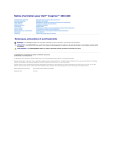
Lien public mis à jour
Le lien public vers votre chat a été mis à jour.